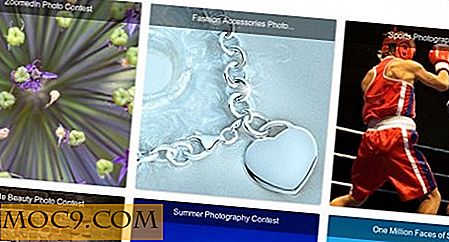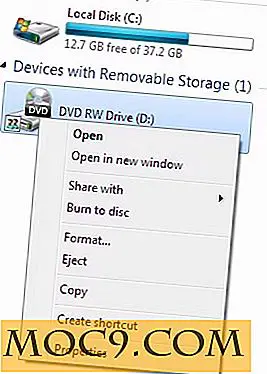Enkelt synkronisera filer mellan Windows och Android Phone utan att gå igenom molnet
När det gäller filsynkronisering kommer de flesta att tänka på molnlagringstjänster som Dropbox och Google Drive. Men för dem som är oroade över deras integritet och säkerhet är det definitivt inte bra att lagra dina filer i molnet. Om du är en Windows-användare och äger en Android-telefon kan du här synkronisera filer mellan skrivbordet och telefonen utan att gå igenom tredjeparts Cloud Storage-tjänster.
GoodSync är ett användbart filsynkroniseringsverktyg som du kan använda för att synkronisera filer mellan olika plattformar. Den stöder Windows, Mac, IOS och Android samt olika onlinetjänster som FTP, SFTP, Amazon S3, Google Drive, SkyDrive, WebDAV och Azure. GoodSync Connect-funktionen som följer med det gör att användarna kan synkronisera filer via en P2P-anslutning. I denna handledning kommer vi att fokusera på att synkronisera filer mellan Windows och Android, men detsamma kan göras mellan Android / IOS och Mac / Windows.
Konfigurera GoodSync i Windows
1. Ladda ner och installera GoodSync i Windows. Den fria versionen levereras med fullständiga funktioner under de första 30 dagarna; varefter det finns en begränsning av antalet jobb och synkroniserbara filer. Den fullständiga versionen kostar 29, 95 dollar.
2. När du är installerad kör GoodSync. När du uppmanas väljer du "Ja, anslut mina datorer med GoodSync Connect".

3. Skapa ett nytt GoodSync Connect-konto. Detta används som en identifiering för alla enheter som kör GoodSync Connect.

4. Nästa blir du uppmanad att ange ditt Windows-lösenord. Detta gör det möjligt för GoodSync att läsa och skriva filer till din maskin.

Detta kommer att slutföra GoodSync Connect-inställningen. Klicka på "Apply" för att tillämpa inställningarna och starta servern.
Konfigurera GoodSync i Android
1. Installera GoodSync från Google Play. Det är gratis.
2. Öppna GoodSync-appen och ange din GoodSync Connect-inloggningsuppgifter.

Skapa ett nytt jobb
Tillbaka till Windows, öppna GoodSync från Start-menyn. Den här gången kommer det att uppmana dig att skapa ett nytt synkroniseringsjobb. Ange jobbnamnet och välj om du vill göra en tvåvägssynkronisering eller bara en enkel säkerhetskopia. Välj i så fall "Synkronisering".

Då öppnas en webbläsare. Får du märka de två inmatningsfälten längst upp med en bläddringsknapp? Det är för dig att välja L och R-mappen för att synkronisera.

Klicka på den vänstra bläddraknappen. I fönstret som visas kan du välja bland olika platser, inklusive webbtjänster som Amazon S3, Dropbox etc. Välj i så fall "Dokument" -mappen under "Min dator".

Klicka på höger bläddringsknapp, välj den här gången "GoodSync Connect" och bläddra i det anslutna Android-kontot. Välj en mapp i din Android-telefon där du vill synkronisera filer till (och från). I det här fallet har jag valt mappen "Dokument" i mitt internminne.

När du väl valt L- och R-mapparna klickar du på knappen "Analysera". Slutligen klickar du på knappen "Synkronisera" för att starta synkroniseringen.

Det är allt.
Slutsats
GoodSync är verkligen ett kraftfullt verktyg för filsynkronisering samt säkerhetskopiering. Stödet för olika enheter och molntjänster gör det ännu mer användbart. Denna handledning för att synkronisera filer mellan Windows och Android är bara ett tips på isberget på vad GoodSync kan. Försök det, och du kommer bli förvånad över alla saker som den kan göra.

![Så här byter du namn på APK-filer för bättre organisation [Android]](http://moc9.com/img/rename-apk-files-initial-search.jpg)